Wir müssen Ihr Microsoft-Konto reparieren: 6 Lösungen zur Verwendung
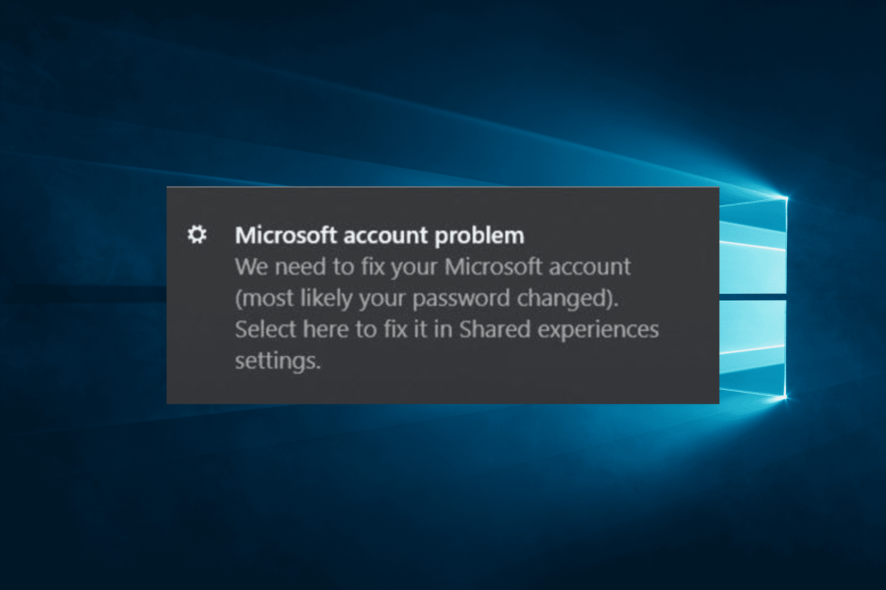 Gelegentlich, wenn Sie versuchen, auf verschiedene Microsoft-Apps (wie Windows Mail oder Kalender) zuzugreifen, erhalten Sie möglicherweise die folgende Nachricht: Wir müssen Ihr Microsoft-Konto reparieren.
Gelegentlich, wenn Sie versuchen, auf verschiedene Microsoft-Apps (wie Windows Mail oder Kalender) zuzugreifen, erhalten Sie möglicherweise die folgende Nachricht: Wir müssen Ihr Microsoft-Konto reparieren.
Dieses Problem, ähnlich wie das Problem „Microsoft-Konto existiert nicht“, kann Ihnen den Zugriff auf Ihre Apps in Windows 10 verwehren. Glücklicherweise haben wir in diesem Leitfaden Lösungen vorbereitet, um Ihnen zu helfen, das Problem endgültig zu lösen.
Warum erscheint die Nachricht, dass wir Ihr Microsoft-Konto reparieren müssen, immer wieder?
Es gibt eine Reihe möglicher Ursachen für den Microsoft-Konto-Fehler. Im Folgenden sind einige der häufigsten aufgeführt:
- Probleme mit Ihrem Benutzerkonto: Wenn Sie mit dem Problem „Microsoft-Konto reparieren“ zu kämpfen haben, kann es an Problemen mit Ihrem Konto liegen. Um dies zu umgehen, müssen Sie das Microsoft-Konto in ein lokales Konto umwandeln.
- Unbestätigtes Konto: Wenn Ihr Microsoft-Konto nicht verifiziert ist, werden Sie wahrscheinlich mit diesem Problem konfrontiert. Der schnelle Ausweg besteht darin, Ihr Konto über die Einstellungen-App zu verifizieren.
- Falsche Gruppenrichtlinieneinstellung: Manchmal kann es sein, dass Ihre Gruppenrichtlinieneinstellung so konfiguriert ist, dass verschiedene Benachrichtigungen gesendet werden. Sie müssen die Gruppenrichtlinie bearbeiten und diese Einstellung rückgängig machen, um den regulären Dienst auf Ihrem PC wiederherzustellen.
Was soll ich tun, wenn die Nachricht „Wir müssen Ihr Microsoft-Konto reparieren“ erscheint?
Bevor Sie Änderungen an Ihrem PC mit den fortschrittlichen Lösungen in diesem Leitfaden vornehmen, versuchen Sie die folgenden vorausgehenden Schritte, um zu sehen, ob sie helfen:
- Melden Sie sich mit Ihrem Microsoft-Konto an
- Verwenden Sie Ihr Passwort anstelle der üblichen PIN
Wenn diese nicht funktionieren, können Sie jetzt die untenstehenden Lösungen ausprobieren:
1. Verwenden Sie die Problembehandlung für Microsoft Store-Apps
- Drücken Sie die Windows-Taste + I und wählen Sie Update & Sicherheit.
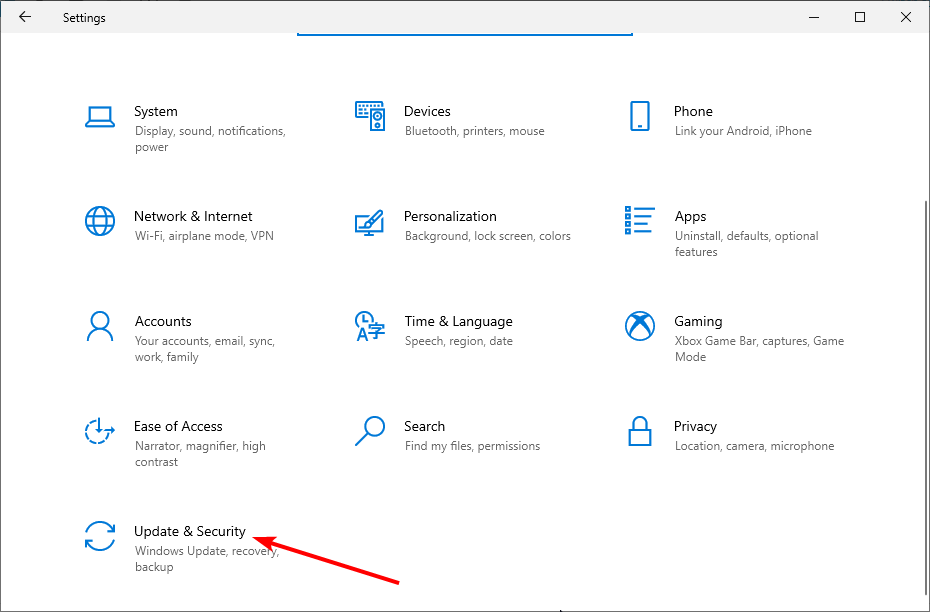
- Wählen Sie im linken Bereich die Option Problembehandlung und klicken Sie auf Weitere Problembehandlungen.
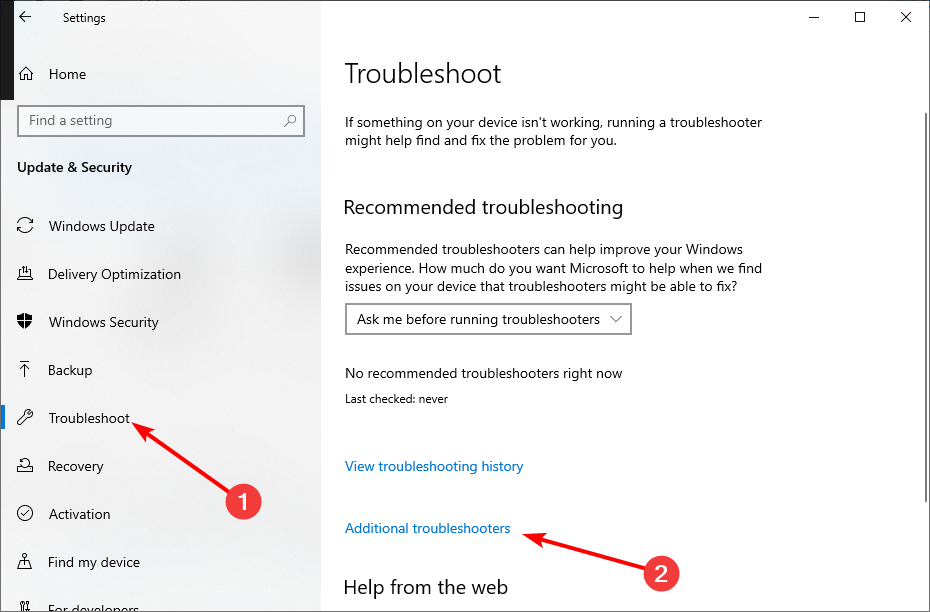
- Wählen Sie die Option Microsoft Store-Apps und klicken Sie auf Problembehandlung ausführen.
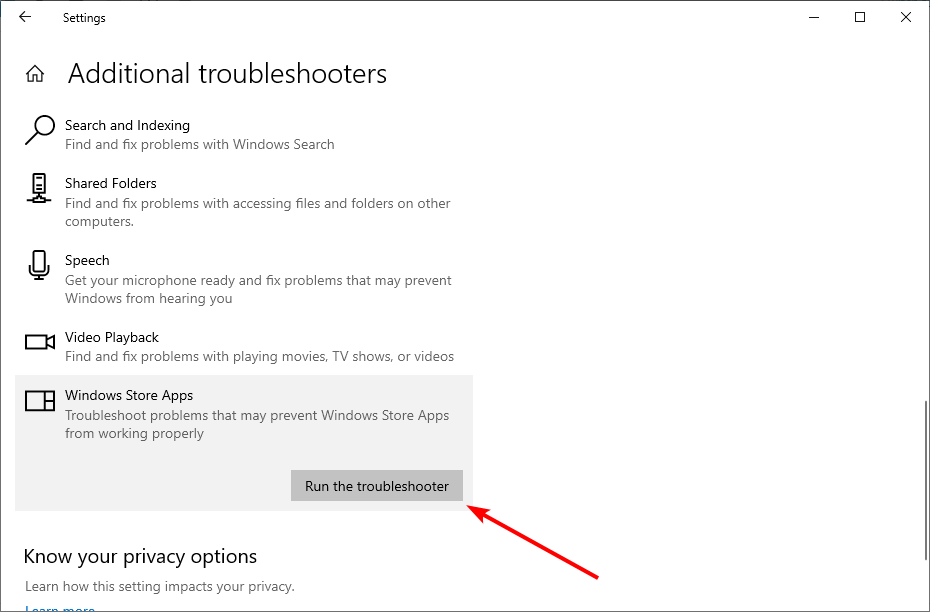
Nachdem Sie die Problembehandlung ausgeführt haben, sollten alle Probleme mit Ihrem Microsoft-Konto und Ihren Apps behoben sein, einschließlich der Nachricht „Sie müssen Ihr Microsoft-Konto reparieren“.
2. Führen Sie einen SFC-Scan durch
- Drücken Sie die Windows-Taste + X und wählen Sie die Option Windows PowerShell (Admin).
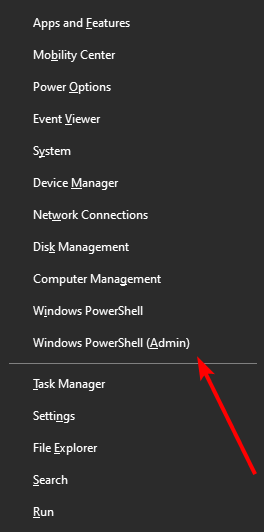
-
Geben Sie den folgenden Befehl ein und drücken Sie die Eingabetaste:
sfc/scannow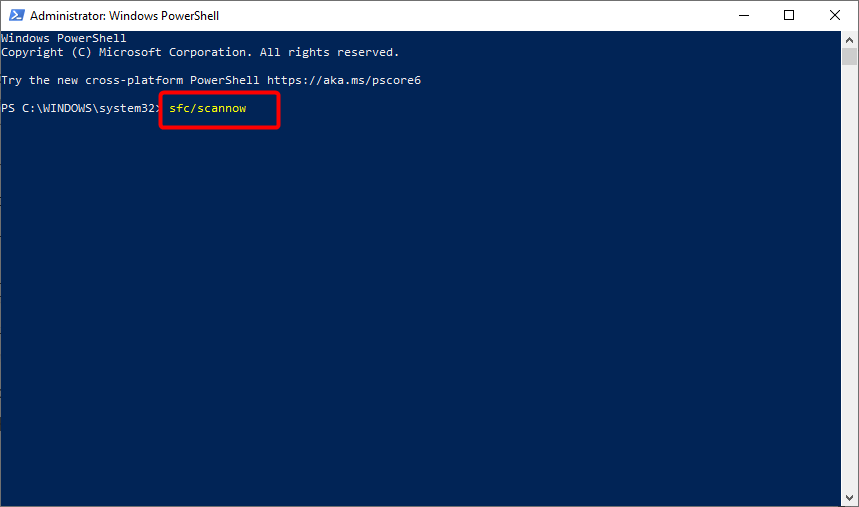
- Warten Sie, bis der Befehl abgeschlossen ist.
Manchmal kann der Fehler „Microsoft-Konto reparieren“ auf beschädigte Systemdateien zurückzuführen sein, wie von Benutzern berichtet. Ein SFC-Scan sollte dieses Problem schnell beheben.
Eine weitere Möglichkeit besteht darin, ein dediziertes Reparaturwerkzeug zu verwenden, um diese Dateien zu scannen und zu reparieren. Im Gegensatz zum SFC-Scan sind diese Werkzeuge schnell und ziemlich effektiv bei dem, was sie tun.
3. Verifizieren Sie Ihr Konto
- Drücken Sie die Windows-Taste + I, um die Einstellungen-App zu öffnen, und wählen Sie die Option Konten.
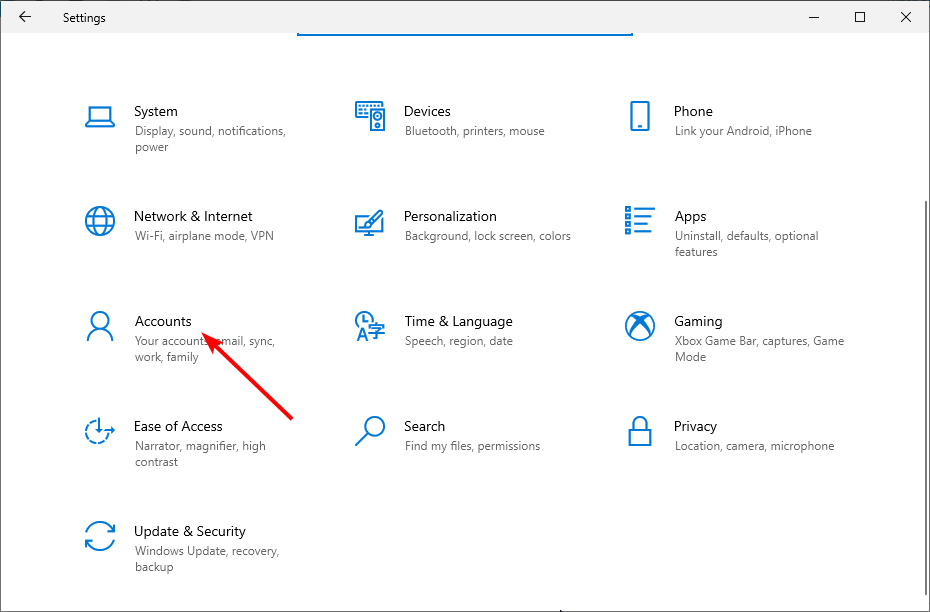
- Klicken Sie danach auf Verifizieren.
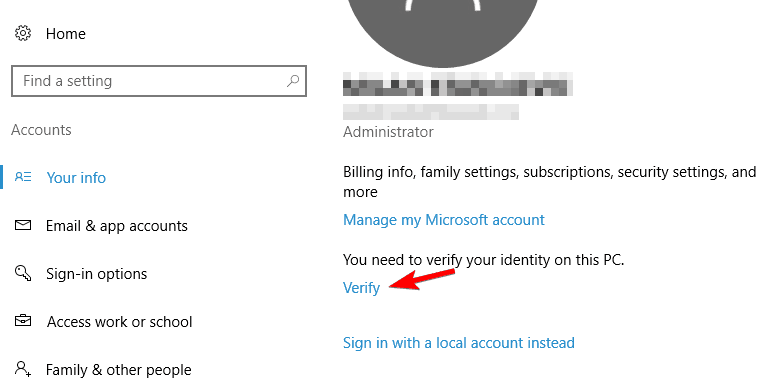
- Wählen Sie nun die gewünschte Verifizierungsmethode aus und klicken Sie auf Weiter.
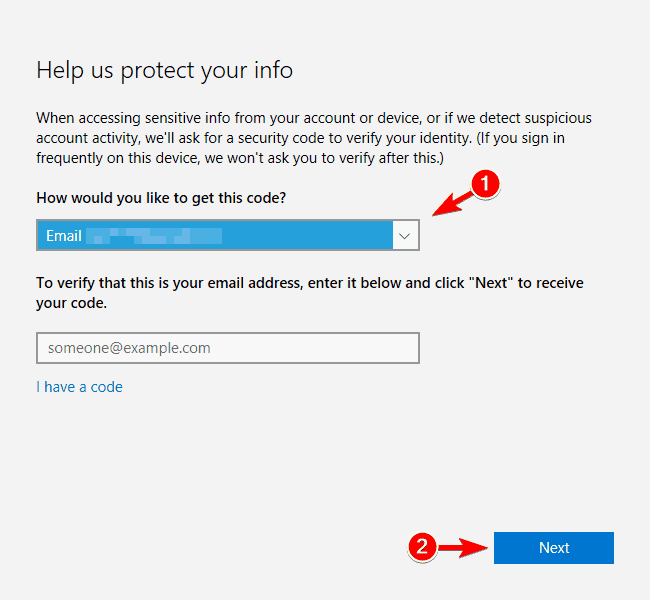
- Nachdem Sie dies getan haben, erhalten Sie einen Bestätigungscode. Geben Sie den Code ein, um Ihr Konto zu verifizieren.
Nachdem Sie Ihr Konto verifiziert haben, prüfen Sie, ob das Problem mit dem reparierten Microsoft-Konto weiterhin besteht. Denken Sie daran, die E-Mail-Adresse oder die Telefonnummer zu verwenden, die Sie bei der Erstellung Ihres Microsoft-Kontos eingegeben haben.
4. Wandeln Sie Ihr Microsoft-Konto in ein lokales Konto um
- Drücken Sie die Windows-Taste + I und wählen Sie Konten.
- Klicken Sie auf Stattdessen mit einem lokalen Konto anmelden.
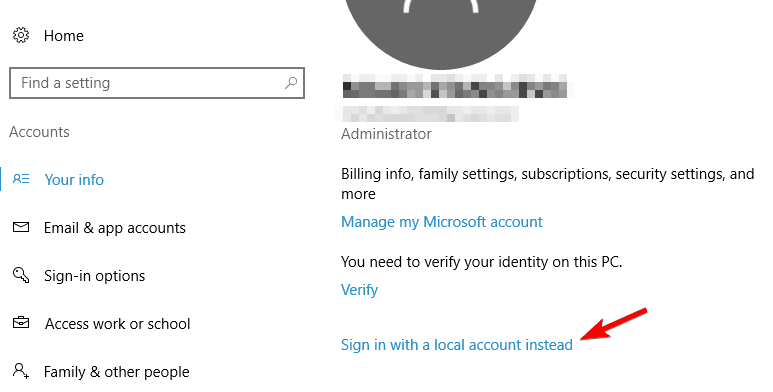
- Geben Sie Ihr Passwort ein und klicken Sie auf Weiter.
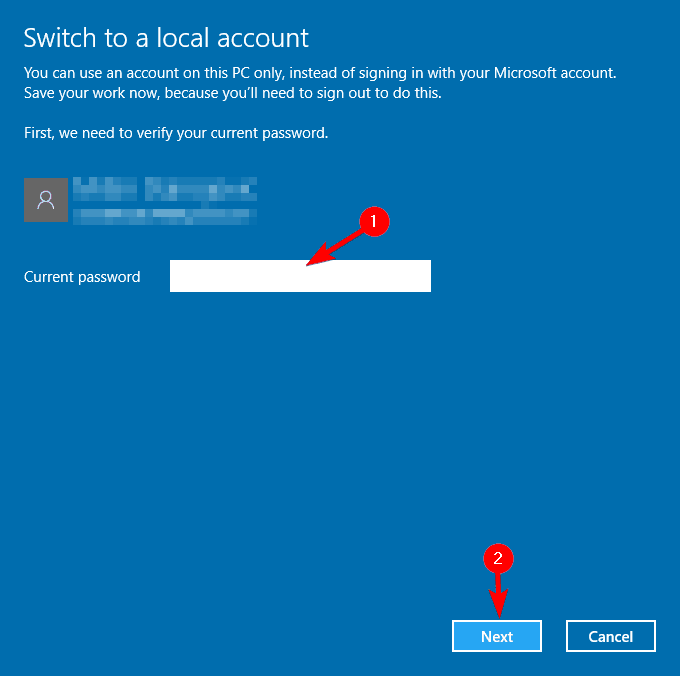
- Geben Sie jetzt einen Benutzernamen für Ihr lokales Konto ein und klicken Sie auf Weiter.

- Klicken Sie danach auf die Schaltfläche Abmelden und Fertigstellen.
- Melden Sie sich nun mit Ihrem lokalen Konto bei Windows 10 an.
Anschließend müssen Sie den Microsoft Store öffnen und sich mit Ihrem Microsoft-Konto anmelden. Dies sollte das Problem mit dem Microsoft-Konto beheben.
Sobald Sie sich im Windows Store angemeldet haben, müssen Sie Ihr lokales Konto wieder in ein Microsoft-Konto umwandeln. Lesen Sie mehr zu diesem Thema
- Zurücksetzen des Microsoft-Konto-Passworts funktioniert nicht
- Wir haben einen Fehler festgestellt, bitte versuchen Sie es später erneut
- Microsoft-Konto bleibt bei „Einen Moment bitte“ in Windows 11 stehen
- Ihr Microsoft-Konto benötigt Aufmerksamkeit
5. Schalten Sie alle gemeinsamen Erfahrungen aus
- Drücken Sie Windows + I, um die Einstellungen-App zu öffnen, und klicken Sie dann auf System.
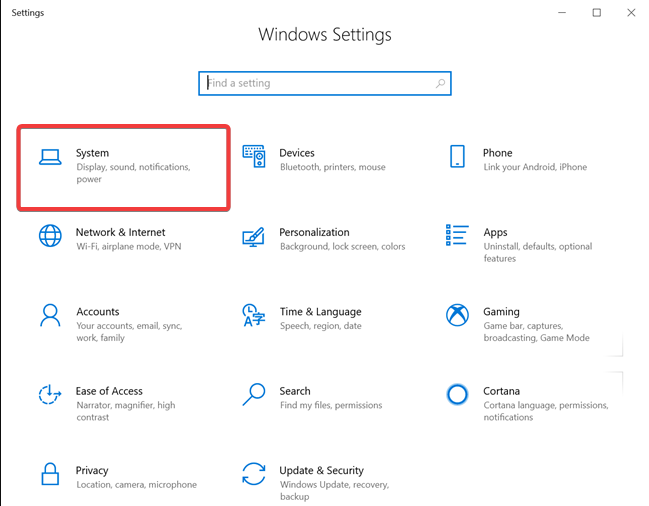
- Klicken Sie auf Geteilte Erfahrungen und schalten Sie die Option Geräteübergreifend teilen ein.
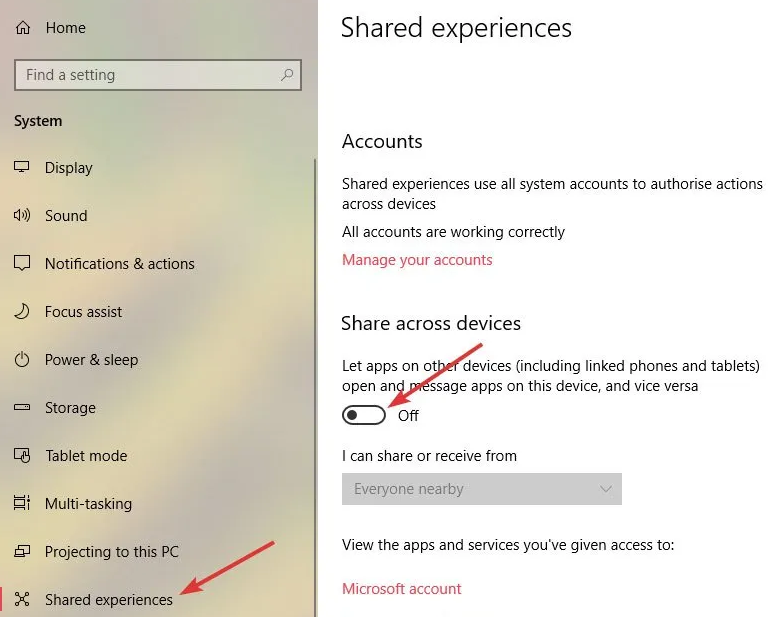
- Starten Sie Ihren Computer neu (nicht herunterfahren).
6. Verwenden Sie den Gruppenrichtlinien-Editor
- Drücken Sie die Windows-Taste + R, geben Sie gpedit.msc ein und klicken Sie auf OK.
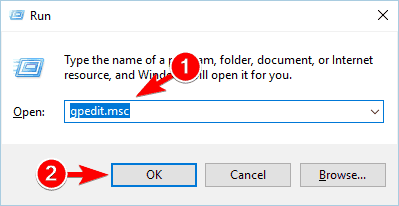
- Wenn der Gruppenrichtlinien-Editor geöffnet wird, navigieren Sie im linken Bereich zu Benutzerkonfiguration > Administrative Vorlagen > Startmenü und Taskleiste > Benachrichtigungen.
- Doppelklicken Sie im rechten Bereich auf Toast-Benachrichtigungen deaktivieren.
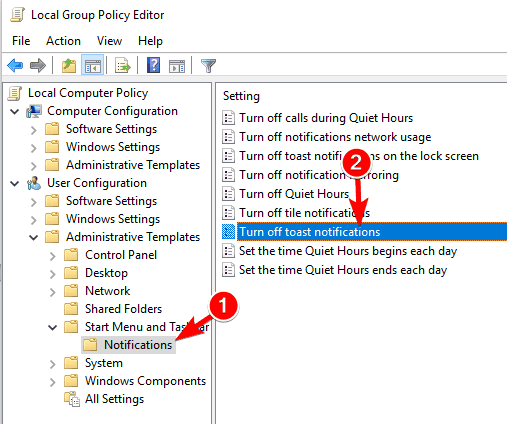
- Wählen Sie Aktiviert aus und klicken Sie auf Übernehmen und OK, um die Änderungen zu speichern.
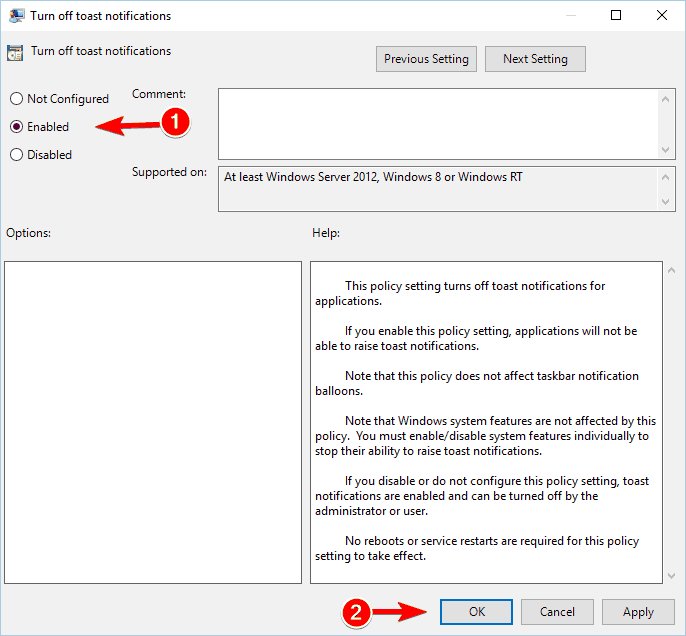
- Schließen Sie den Gruppenrichtlinien-Editor, nachdem Sie die Änderungen vorgenommen haben.
Diese Lösung ist keine permanente. Sie sollte jedoch die Benachrichtigung über das reparierte Microsoft-Konto beseitigen, sodass Sie, wenn Sie von dieser Nachricht genervt sind, diese Lösung verwenden möchten, um sie zu deaktivieren.
Das war’s. Wir hoffen, dass eine der Lösungen in diesem Leitfaden Ihnen geholfen hat, die Nachricht „Sie müssen Ihr Microsoft-Konto reparieren“ zu lösen.
Wenn Sie mit anderen Problemen wie der Unfähigkeit, sich bei Ihrem Microsoft-Konto unter Windows 10 anzumelden, konfrontiert sind, überprüfen Sie unsere sorgfältig zusammengestellte Liste von Lösungen, um es zu beheben.
Falls Sie sich nicht bei Ihrem Microsoft-Konto anmelden können, weil die Nachricht „Änderungen Ihrer Sicherheitsinformationen stehen noch aus“ angezeigt wird, haben wir dieses Problem in einem anderen Leitfaden behandelt.
Wenn Sie weitere Anregungen oder Fragen haben, zögern Sie nicht, diese in den Kommentaren unten zu hinterlassen, und wir werden sie uns sicher ansehen.













